Monitorare i processi in Azure Data Lake Analytics con il portale di Azure
Importante
Azure Data Lake Analytics ritirato il 29 febbraio 2024. Per altre informazioni , vedere questo annuncio.
Per l'analisi dei dati, l'organizzazione può usare Azure Synapse Analytics o Microsoft Fabric.
Per visualizzare tutti i processi
Nella portale di Azure selezionare Microsoft Azure nell'angolo in alto a sinistra.
Selezionare il riquadro con il nome dell'account Data Lake Analytics. Viene visualizzato il riepilogo del processo nel riquadro Gestione processo .
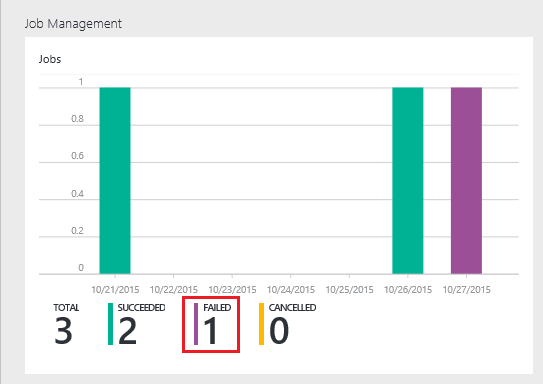
Nel riquadro Gestione processo viene fornito un riepilogo dello stato del processo. Si noti che è presente un processo non riuscito.
Selezionare il riquadro Gestione processi per visualizzare i processi. I processi sono classificati in base agli stati In esecuzione, In coda e Terminato. Il processo non riuscito verrà visualizzato nella sezione Terminato e occuperà la prima posizione nell'elenco. Quando si dispone di molti processi, è possibile selezionare Filtro per individuare i processi.

Selezionare il processo non riuscito dall'elenco per aprire i dettagli del processo:
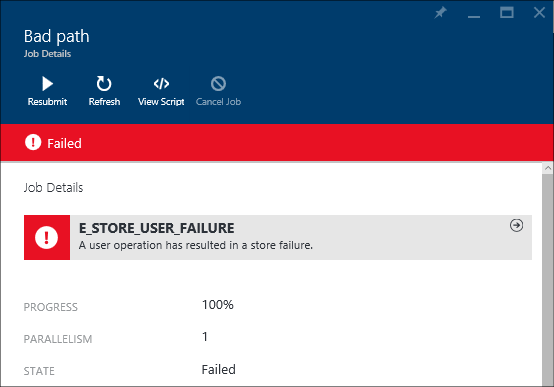
Si noti il pulsante Invia di nuovo . Dopo aver risolto il problema, è possibile inviare nuovamente il processo.
Selezionare la parte evidenziata nello screenshot precedente per aprire i dettagli dell'errore. Verrà visualizzato qualcosa di simile a quanto segue:
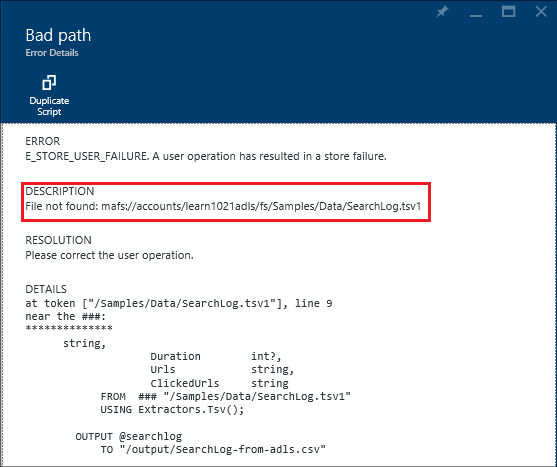
Indica che la cartella di origine non viene trovata.
Selezionare Duplica script.
Aggiornare il percorso FROM in:
/Samples/Data/SearchLog.tsvSelezionare Invia processo.